Более миллиарда человек любят использовать Instagram. Мы часто сталкиваемся с фантастическими изображениями и видео, которые хотим сохранить локально в приложении «Фото». К сожалению, в самом приложении Instagram нет встроенного решения. Но не волнуйтесь, мы предоставим вам подробное руководство о том, как загружать видео и фотографии из Instagram в фотопленку вашего iPhone.
- Загрузите видео и фотографии из Instagram в камеру iPhone с помощью ярлыков
- Как скачать видео, фотографии и истории из Instagram на iPhone
- Сделать снимок экрана или запись экрана
- Используйте приложение Repost
- Как скачать фото и видео из Instagram на компьютер
Загрузите видео и фотографии из Instagram в камеру iPhone с помощью ярлыков
Перед тем, как начать : откройте приложение « Настройки» на вашем iPhone → Ярлыки → и включите параметр «Разрешить ненадежные ярлыки».
- Получите ярлык Instagram Media , перейдя по этой ссылке. Затем прокрутите вниз и нажмите « Добавить ненадежный ярлык» .
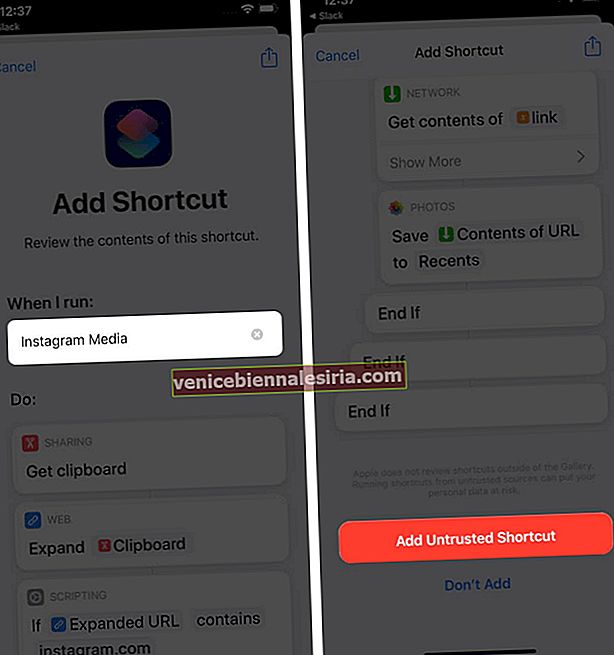
- Откройте приложение Instagram на своем iPhone и перейдите к публикации, которую хотите загрузить.
- Коснитесь значка с тремя точками в верхнем левом углу фотографии или видео. Затем выберите Копировать ссылку .
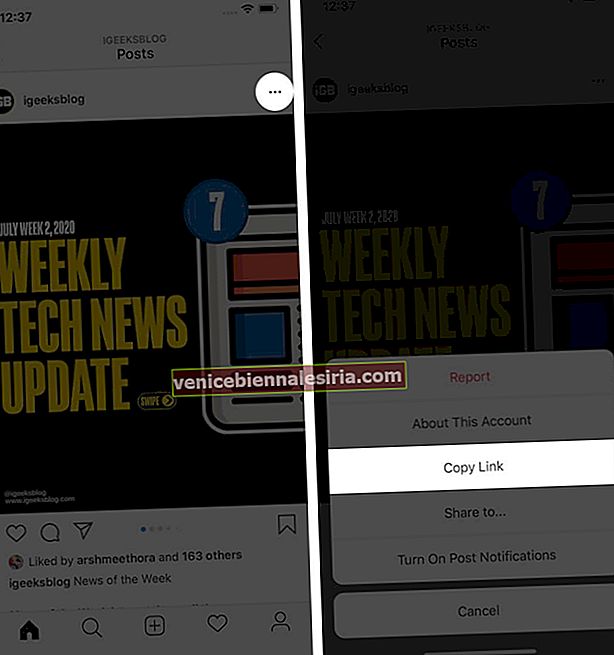
- Откройте приложение « Ярлыки» → « Мои ярлыки» → нажмите ярлык Instagram Media .
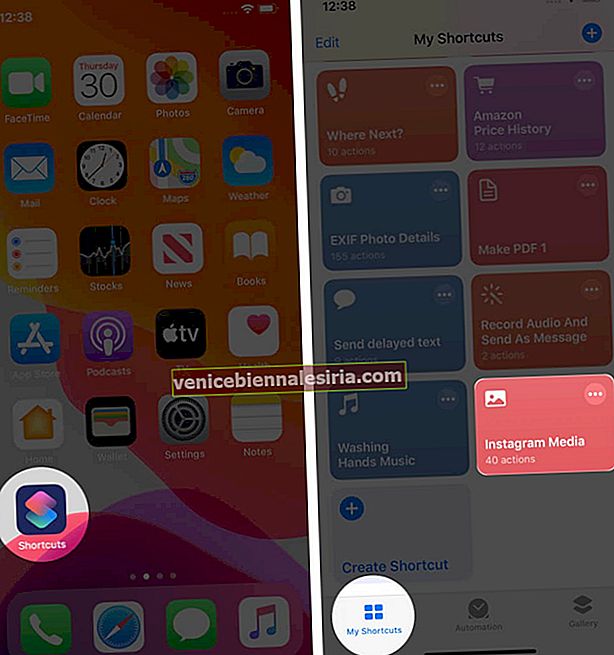
- При появлении запроса нажмите « ОК», чтобы предоставить этому ярлыку права доступа. После этого изображение или видео из Instagram будет сохранено в приложении iPhone Photos.
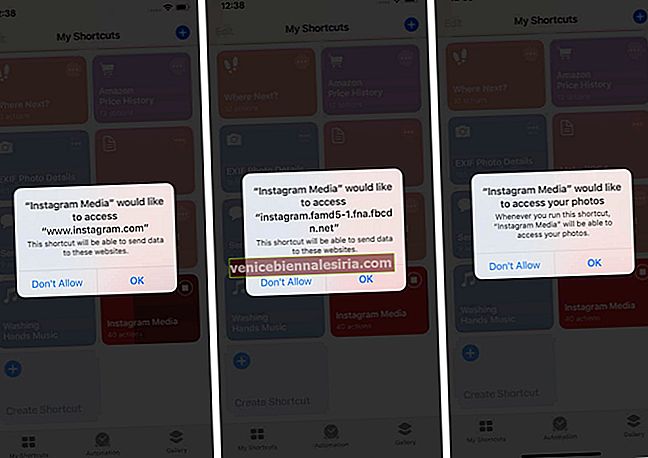
Полезный совет : вы можете добавить этот ярлык на главный экран iPhone. Это избавит от необходимости каждый раз открывать приложение «Ярлык» (шаг 4 выше). Вы можете скопировать ссылку на публикацию и нажать на ярлык Instagram Media прямо с главного экрана.
Как скачать видео, фото и истории из Instagram на iPhone
- Откройте Safari на своем iPhone под управлением iOS 13 или iOS 14 и посетите Ingramer.com.
- Нажмите на значок гамбургера в правом верхнем углу. Затем нажмите на Instagram Downloader .
- Вы увидите различные варианты загрузки фотографий, видео, историй, IGTV и т. Д. Нажмите на тот, который вам нужен.
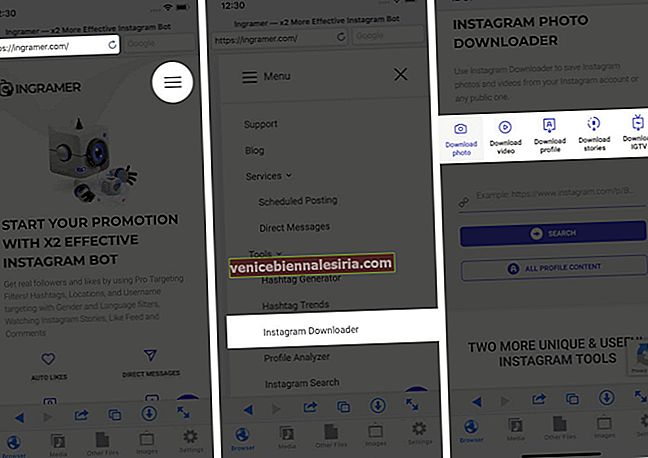
- Откройте приложение Instagram и посетите изображение или видео. Нажмите на значок с тремя точками в правом верхнем углу. Затем нажмите на Копировать ссылку .
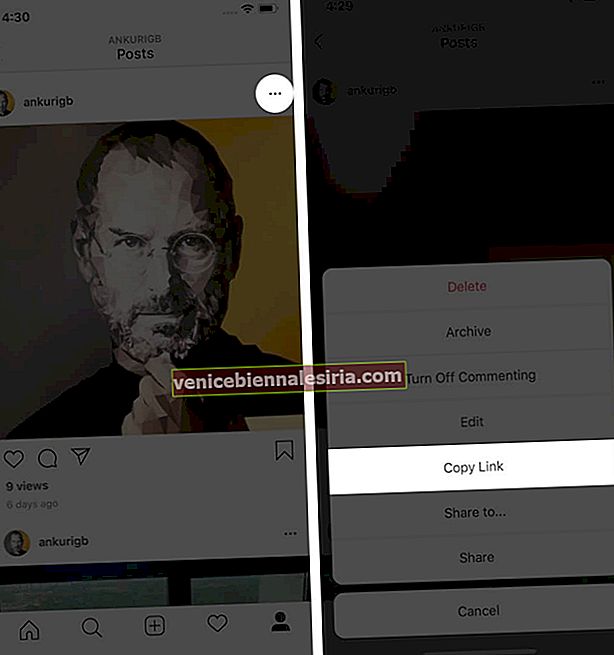
- Вставьте ссылку на этот сайт и нажмите ПОИСК . Если вы хотите загрузить истории или IGTV, введите имя пользователя учетной записи.
- Нажмите на Скачать . Он откроется в новой вкладке. Снова нажмите Скачать .
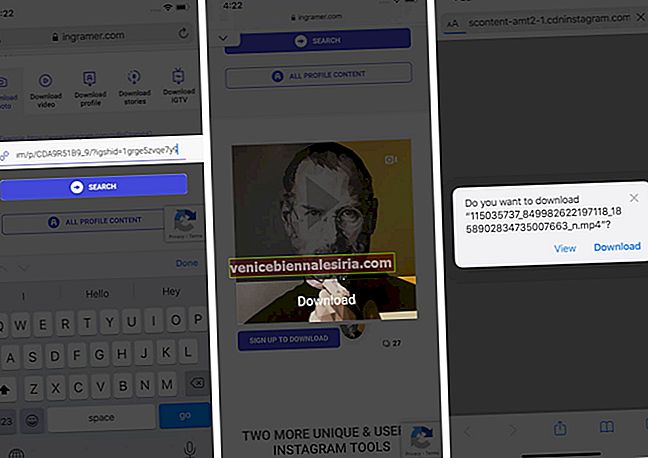
- Нажмите на значок стрелки и выберите загруженный файл.
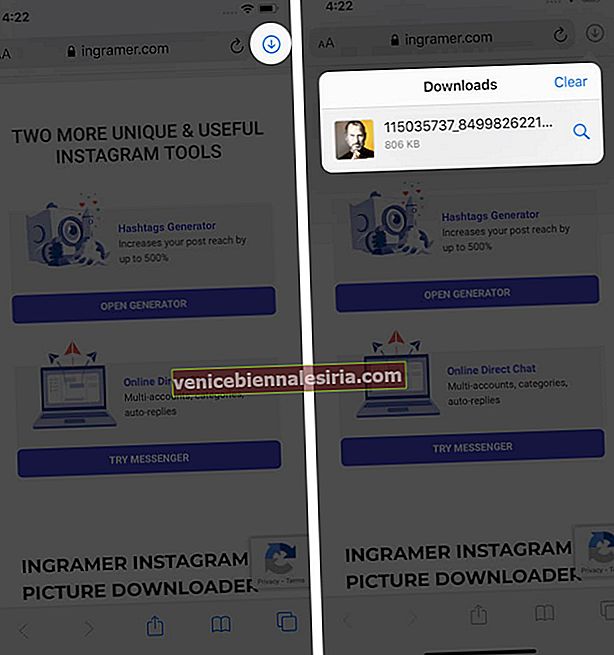
- Нажмите на значок общего доступа и выберите « Сохранить изображение» или « Сохранить видео» на листе общего доступа. Сообщение Instagram успешно сохранено в Camera Roll.
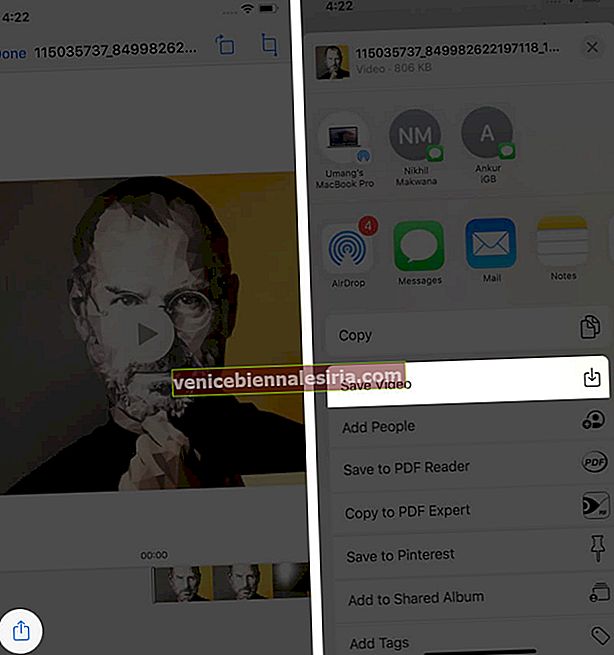
Примечания:
- В описанных выше шагах я использовал Ingramer.com. Вы можете использовать другие похожие сайты, например DownloadGram.com. Шаги практически идентичны.
- Если ваш iPhone работает под управлением iOS 12, сначала загрузите приложение MyMedia. Затем посетите любой сайт, упомянутый выше, в разделе браузера этого приложения. При необходимости вы можете воспользоваться нашей статьей, где мы показали, как загружать видео из Twitter на iPhone с помощью этого приложения.
Сделать снимок экрана или запись экрана
Чтобы сохранить фотографию в Instagram, вы можете сделать снимок экрана, а затем обрезать ненужные части. Для видеопостов в Instagram вы можете увидеть, как записать весь экран iPhone.
Используйте приложение Repost
Приложения Repost в основном используются для публикации чьих-либо постов в Instagram в вашем профиле. Однако эти приложения локально сохраняют файл в iPhone Camera Roll, прежде чем вы нажмете последнюю кнопку репоста.
Таким образом, этот небольшой хак также можно использовать для загрузки фотографий из Instagram. Просто знайте, что большинство этих приложений требуют покупки премиум-класса, чтобы удалить имя пользователя из изображения. Однако Reposter для Instagram, похоже, является исключением.
По желанию : Repost Quick for Instagram - старое приложение, которое не обновлялось уже 4 года. Но он работает на iOS 13 и iOS 14. В одно касание вы можете бесплатно загрузить пять изображений или видео. После этого нужно заплатить.
Как скачать фото и видео из Instagram на компьютер
Вы можете использовать все упомянутые выше сайты на своем Mac или ПК с Windows для загрузки мультимедиа из Instagram. Если вы хотите упростить задачу, обратите внимание на 4K Stogram. Он позволяет загружать как свой, так и чей-либо профиль в Instagram (фотографии, видео, истории) всего за несколько шагов - даже если учетная запись является частной ! Приложение работает исключительно хорошо.
Подождите…
Это некоторые из способов загрузки фотографий и видео из Instagram на ваш iPhone или iPad и компьютер.
Кроме того, если вам понравился пост и вы хотите сохранить его на потом, нажмите на значок ленты в правом нижнем углу любого изображения или видео в Instagram. Я использую его для сохранения рекламы в Instagram, которая мне нравится и, возможно, захочу вернуться к ней в будущем. Чтобы просмотреть все сохраненные сообщения, нажмите на значок своего профиля → значок гамбургера в правом верхнем углу → Сохранено .
Вы также хотели бы прочитать эти сообщения:
- Как просматривать истории в Instagram без их ведома
- Советы по использованию Instagram на iPhone как профессионал
- Как поделиться песнями Apple Music в Instagram Stories на iPhone
- Полное руководство по созданию руководств Instagram на iPhone
- Как узнать, кто просматривал ваш профиль в Instagram?
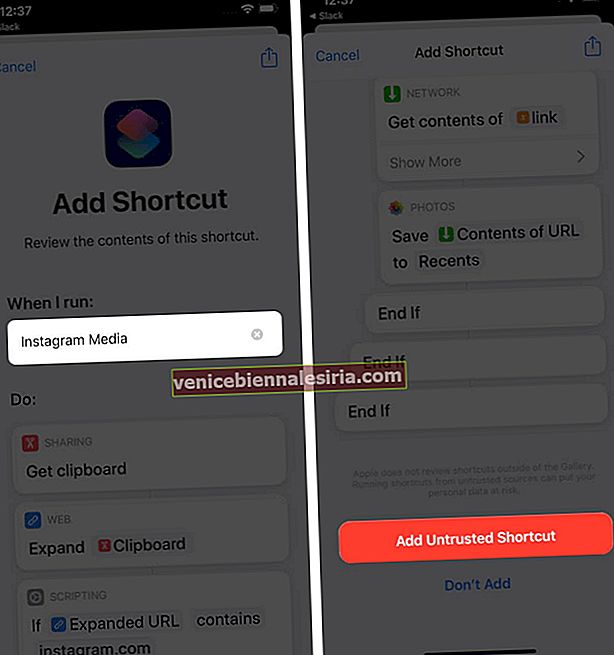
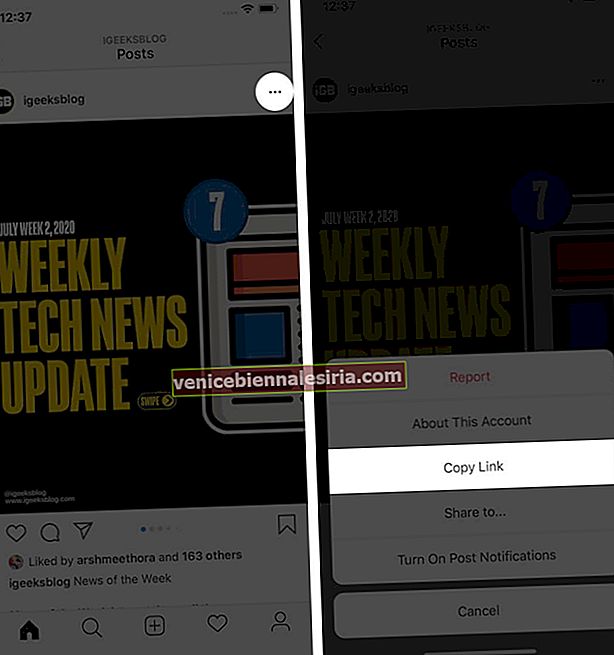
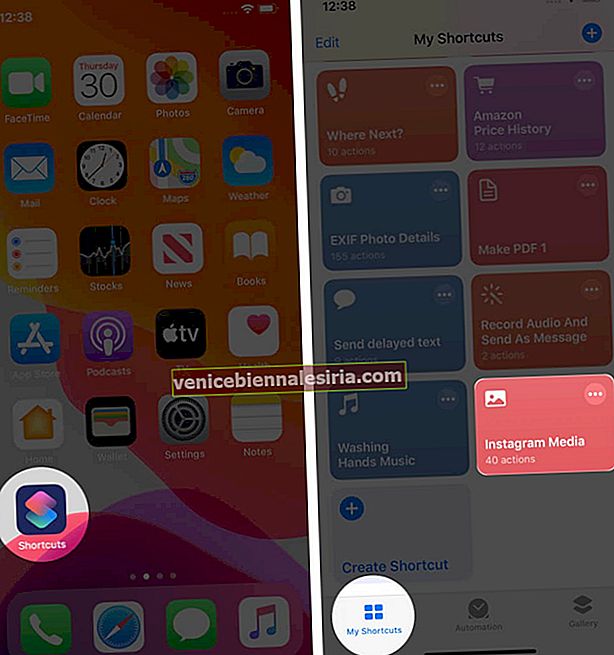
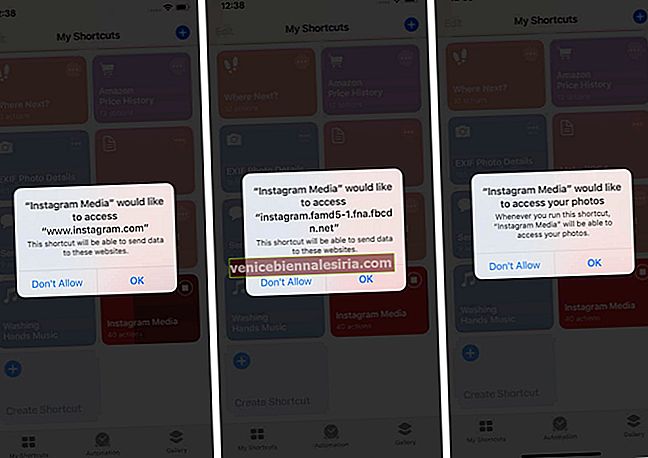
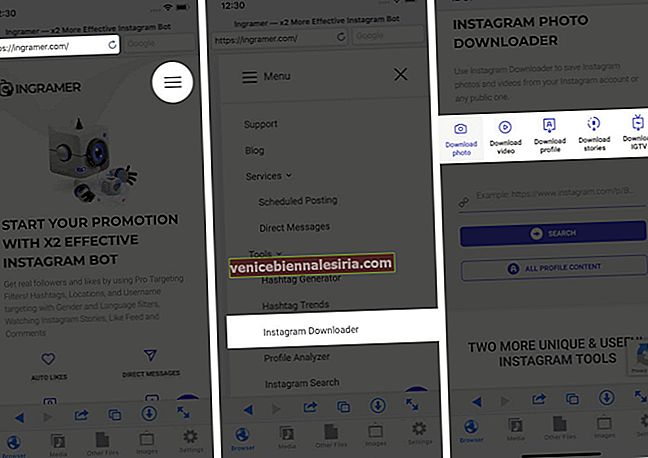
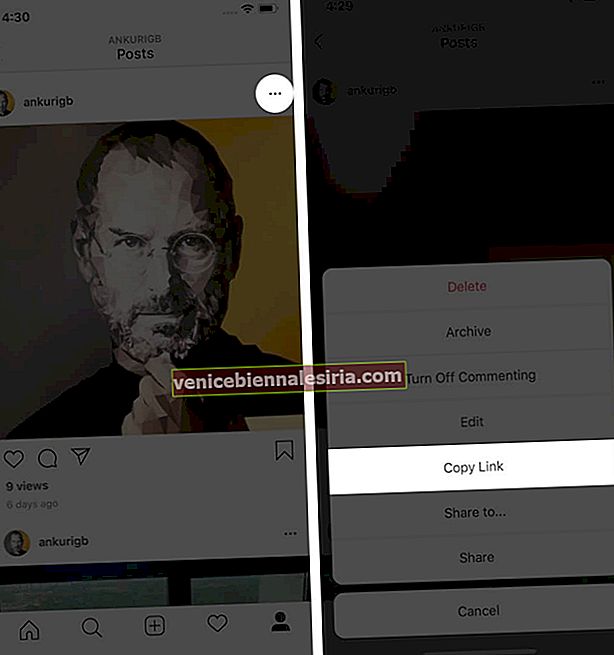
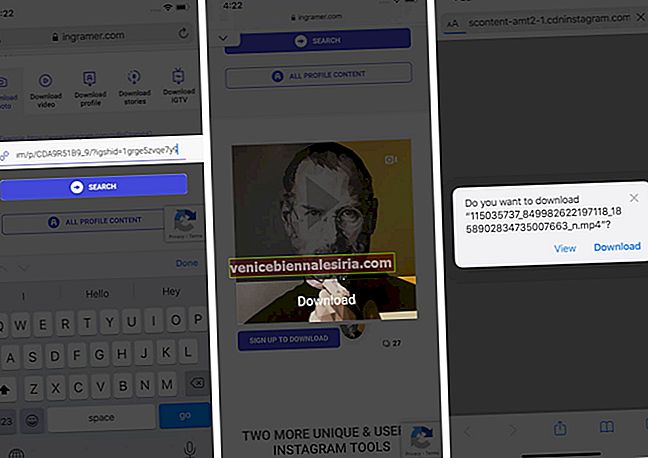
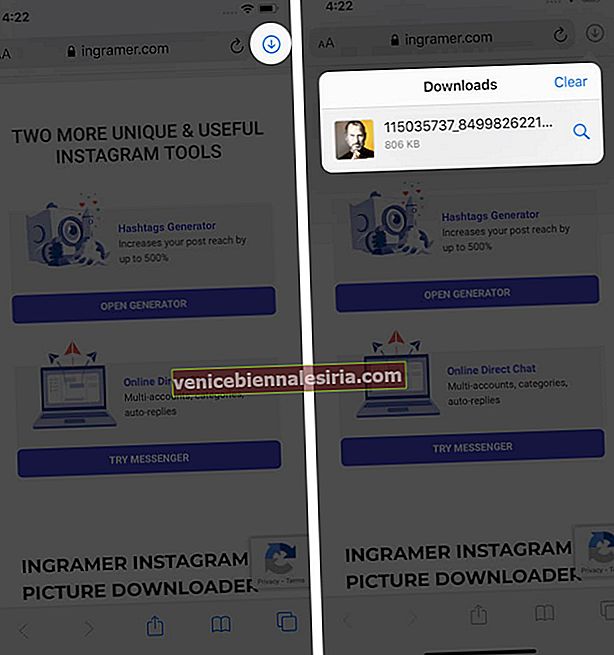
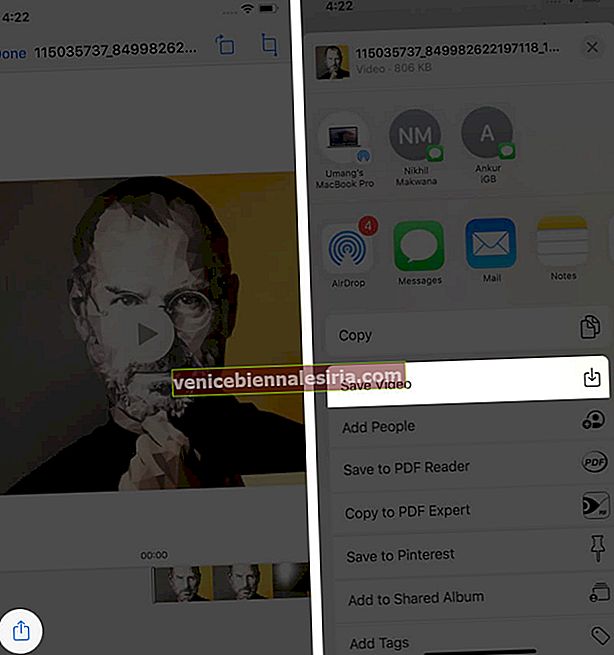









![Закройте все Windows в приложении Mac, нажав клавишу + щелкните [How-to]](https://pic.venicebiennalesiria.com/wp-content/uploads/blog/1268/UFBCGP0W18pic.jpg)